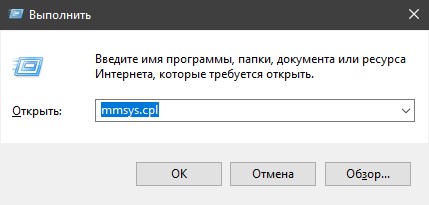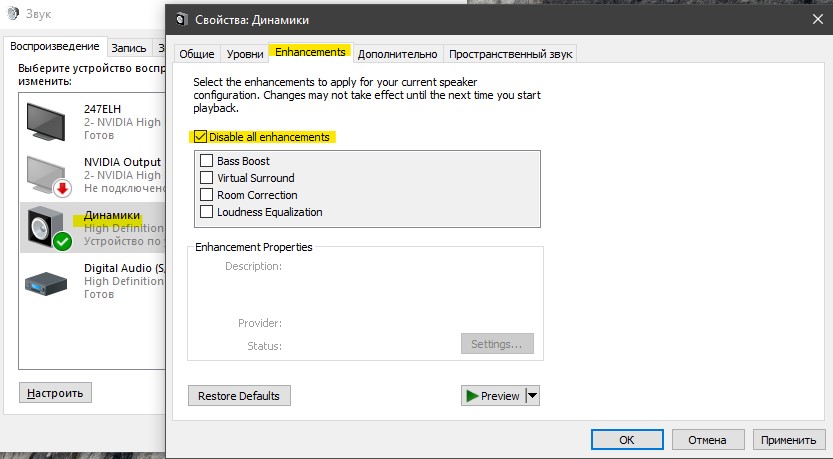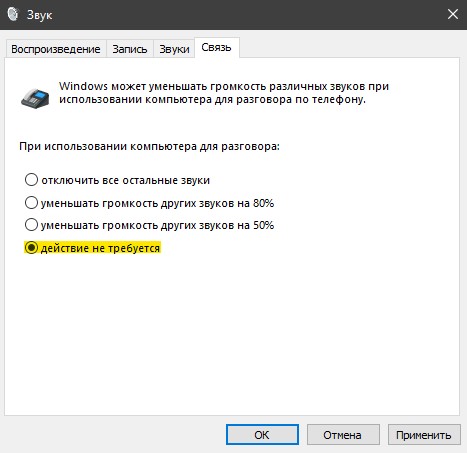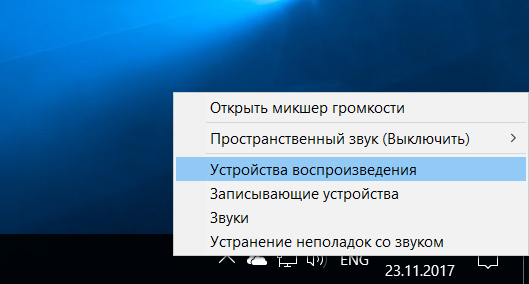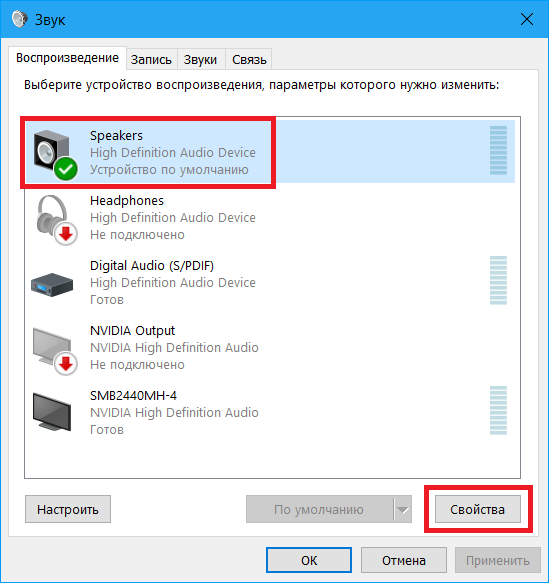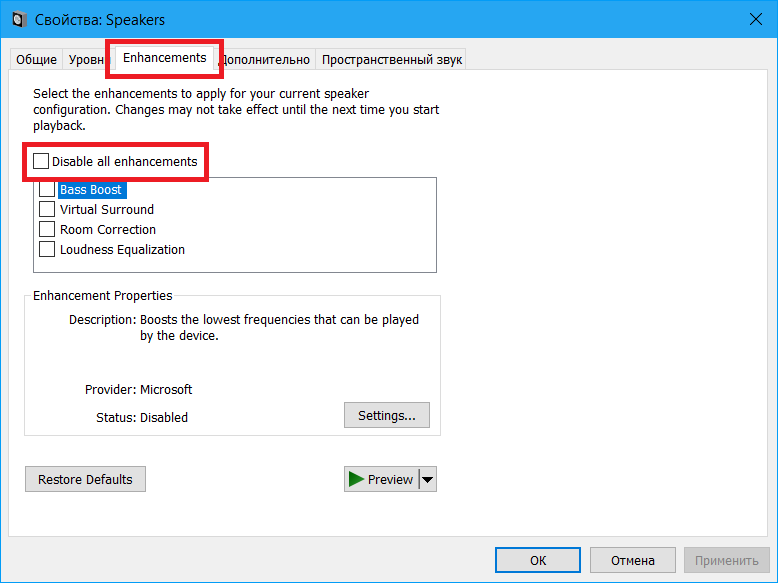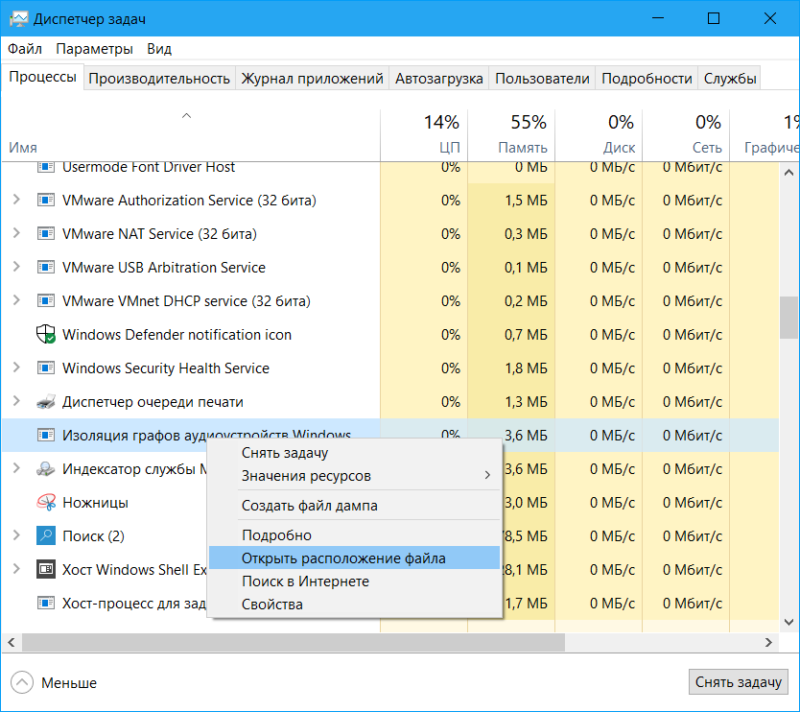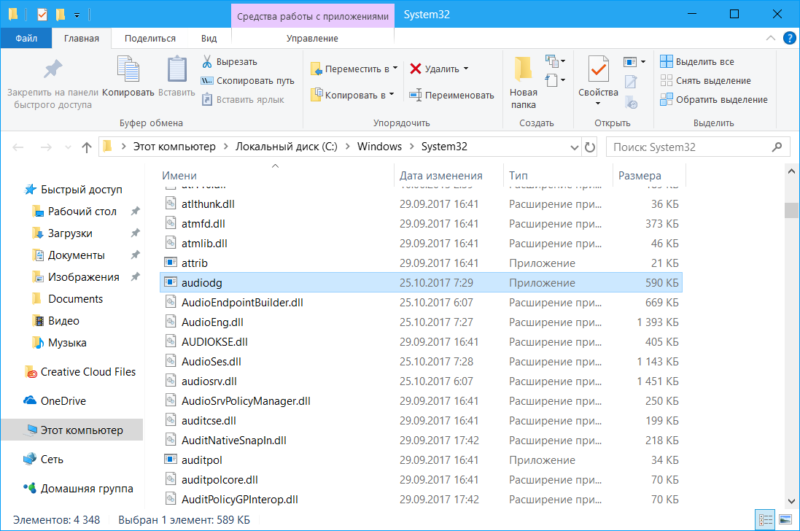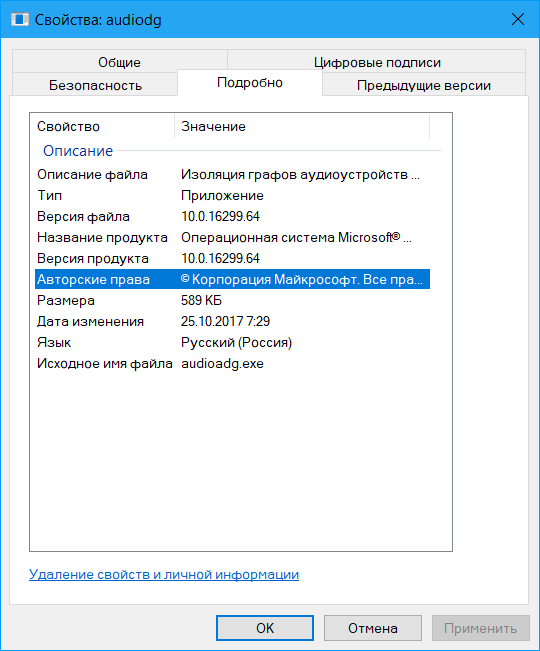- Audiodg.exe Изоляция графов аудиоустройств — Грузит процессор
- Является ли Audiodg.exe вирусом?
- Исправить высокую нагрузку на процессор, процессом Audiodg.exe в Windows 10
- 1. Отключить звуковые эффекты
- 2. Отключить регулировку громкости
- 3. Обновить драйвер для звуковой карты
- Сильно грузит процессор Изоляция графов аудиоустройств что делать?
- Что такое изоляция графов аудиоустройств Windows
- Что это за процесс изоляция графов аудиоустройств Windows
- Изоляция графов аудиоустройств Windows сильно грузит процессор
- Как отключить изоляцию графов аудиоустройств Windows
- Вирус изоляция графов аудиоустройств Windows
Audiodg.exe Изоляция графов аудиоустройств — Грузит процессор
Изоляция графов аудиоустройств windows запускается под именем процесса audiodg.exe, который используется в Windows 10 и представляет собой систему, работающую в изоляции от стандартной службы Windows Audio. Этот процесс изолирует системные звуки сторонних производителей от системных звуков Windows, тем самым гарантируя, что система Windows не заглушит звук стороннего производителя. Также есть возможность контролировать отдельные звуки от приложений, оборудования и периферийных устройств, что позволяет настроить меньшею или большею громкость для отдельного приложения.
Иногда в диспетчере задач вы можете обнаружить, что «Изоляция графов аудиоустройств», он же audiodg.exe, вызывает высокую нагрузку на процессор или память. Это может быть связано с поврежденным или старым звуковым драйвером, стороннее ПО, вредоносное ПО или включенные эффекты могут создавать нагрузку на систему Windows 10. Давайте разберем, почему audiodg.exe грузит процессор? Как исправить высокую нагрузку на процессор? И является ли audiodg.exe вирусом?
Является ли Audiodg.exe вирусом?
Audiodg.exe не является вирусом. Этот процесс является частью файловой системы Windows 10 и находится по пути C:\Windows\System32. Стоит учесть тот факт, что вредоносное ПО может иметь такое же имя процесса Audiodg.exe, и в этом случае, может быть высокая нагрузка на процессор. Как проверить вирус ли это?
Нажмите Ctrl+Shift+Esc на клавиатуре, чтобы открыть диспетчер задач. Найдите Изоляция графов аудиоустройств или процесс Audiodg.exe, и нажмите по нему правой кнопкой мыши. В всплывающем меню выберите «Открыть расположение файла» и если вас автоматически перекинет по пути C:\Windows\System32, то это не вирус, а законный системный файл Windows. Если вас перекинет в другое место, то удалите этот файл, скорее всего это вредоносное ПО.
Для полной уверенности рекомендую воспользоваться сканером Zemana .
Исправить высокую нагрузку на процессор, процессом Audiodg.exe в Windows 10
Вы должны знать, почему эта проблема возникла, что было сделано, установлено перед этим. Одной из проблем высокой загрузки ЦП являются включенные звуковые эффекты, само устаревшее программное обеспечение, старые драйверы для игровых устройств или драйверы для гарнитуру. Разберем по порядку.
1. Отключить звуковые эффекты
Нажмите сочетание кнопок Win+R и введите mmsys.cpl, чтобы открыть параметры звука.
Далее нажмите правой кнопкой мыши на подключенное в данный момент устройство и выберите «Свойства«. Это может быть звук с настольных динамиков, наушников или звук с монитора, если в нем имеются динамики. В моем случае у меня подключены настольные динамики и они отмечены зеленым кружочком. Далее перейдите во вкладку «Enhancements» и установите галочку «Disable all enhancement«, чтобы отключить все звуковые эффекты. Нажмите «OK» и проверьте, грузит ли Audiodg.exe процессор в диспетчере задач.
2. Отключить регулировку громкости
Вам необходимо перенастроить параметры связи во вкладке Звук. Нажмите обратно Win+R и введите mmsys.cpl, чтобы открыть параметры звука. Перейдите во вкладку «Связь» и установите значение на «действие не требуется«, после чего нажмите OK.
3. Обновить драйвер для звуковой карты
Нажмите Win+R и введите devmgmt.msc, чтобы открыть диспетчер устройств. В списке найдите «Звуковые, игровые и видеоустройства» и раздвиньте список. Нажмите правой кнопкой мыши на звуковую карту и нажмите Удалить. Далее перезагрузите Windows и загрузите последнюю версию аудио драйвера с сайта производителя.
Если вы используете встроенную звуковую карту, вам необходимо скачать звуковой драйвер от производителя, который изготовил материнскую плату. Например, если вы используете материнскую плату Asrock H61-M, вам необходимо зайти на сайт Asrock и загрузить последнюю версию звукового драйвера. После установки перезагрузите ПК.
Сильно грузит процессор Изоляция графов аудиоустройств что делать?
1. Выполните средство проверки системных файлов на наличие ошибок.
Используйте средство проверки системных файлов (SFC.exe) для определения, какой файл является причиной проблемы, а затем замените файл. Чтобы сделать это, выполните следующие действия.
Нажмите сочетание клавиш Win+X, выберите Командная строка (администратор), в командной строке введите следующую команду и нажмите клавишу ВВОД:
sfc/scannow
Нажмите клавишу Enter на клавиатуре. Система сообщит о начале проверки системных файлов, а также отобразит ход выполнения в процентах.
Команда sfc/scannow сканирует все защищенные системные файлы и заменяет неправильные версии правильными.
2. Обновите драйвер звуковой карты с сайта производителя.
3. Если проблема не устранится, тогда попробуйте отключить все звуковые эффекты.
Откройте Звук и в свойствах динамиков:
- вкладка Улучшения -> установите флажок «Отключение всех звуковых эффектов»;
- вкладка Дополнительно -> снимите флажок «Разрешить приложениям использовать устройство в монопольном режиме».
4. Если ситуация не изменится, тогда убедитесь, что других параметров (помимо LaunchPermission) нет в разделе:
для 32-разрядной системы
для 64-разрядной системы
Если данный раздел отсутствует, тогда ищите Microsoft Audio Device Graph Server в HKEY_CLASSES_ROOT\AppID.
Windows Registry Editor Version 5.00
[HKEY_CLASSES_ROOT\AppID\
@=»Microsoft Audio Device Graph Server»
«LaunchPermission»=hex:01,00,04,80,30,00,00,00,40,00,00,00,00,00,00,00,14,00,\
00,00,02,00,1c,00,01,00,00,00,00,00,14,00,09,00,00,00,01,01,00,00,00,00,00,\
05,13,00,00,00,01,02,00,00,00,00,00,05,20,00,00,00,20,02,00,00,01,02,00,00,\
00,00,00,05,20,00,00,00,20,02,00,00
5. Импортируйте следующие параметры реестра.
Windows Registry Editor Version 5.00
[HKEY_LOCAL_MACHINE\SYSTEM\CurrentControlSet\Services\Audiosrv]
«DisplayName»=»@%SystemRoot%\\system32\\audiosrv.dll,-200»
«Group»=»AudioGroup»
«ImagePath»=hex(2):25,00,53,00,79,00,73,00,74,00,65,00,6d,00,52,00,6f,00,6f,00,\
74,00,25,00,5c,00,53,00,79,00,73,00,74,00,65,00,6d,00,33,00,32,00,5c,00,73,\
00,76,00,63,00,68,00,6f,00,73,00,74,00,2e,00,65,00,78,00,65,00,20,00,2d,00,\
6b,00,20,00,4c,00,6f,00,63,00,61,00,6c,00,53,00,65,00,72,00,76,00,69,00,63,\
00,65,00,4e,00,65,00,74,00,77,00,6f,00,72,00,6b,00,52,00,65,00,73,00,74,00,\
72,00,69,00,63,00,74,00,65,00,64,00,00,00
«Description»=»@%SystemRoot%\\System32\\audiosrv.dll,-201»
«ObjectName»=»NT AUTHORITY\\LocalService»
«ErrorControl»=dword:00000001
«Start»=dword:00000002
«Type»=dword:00000020
«DependOnService»=hex(7):41,00,75,00,64,00,69,00,6f,00,45,00,6e,00,64,00,70,00,\
6f,00,69,00,6e,00,74,00,42,00,75,00,69,00,6c,00,64,00,65,00,72,00,00,00,52,\
00,70,00,63,00,53,00,73,00,00,00,4d,00,4d,00,43,00,53,00,53,00,00,00,00,00
«ServiceSidType»=dword:00000001
«RequiredPrivileges»=hex(7):53,00,65,00,43,00,68,00,61,00,6e,00,67,00,65,00,4e,\
00,6f,00,74,00,69,00,66,00,79,00,50,00,72,00,69,00,76,00,69,00,6c,00,65,00,\
67,00,65,00,00,00,53,00,65,00,49,00,6d,00,70,00,65,00,72,00,73,00,6f,00,6e,\
00,61,00,74,00,65,00,50,00,72,00,69,00,76,00,69,00,6c,00,65,00,67,00,65,00,\
00,00,53,00,65,00,49,00,6e,00,63,00,72,00,65,00,61,00,73,00,65,00,57,00,6f,\
00,72,00,6b,00,69,00,6e,00,67,00,53,00,65,00,74,00,50,00,72,00,69,00,76,00,\
69,00,6c,00,65,00,67,00,65,00,00,00,00,00
«FailureActions»=hex:00,00,00,00,00,00,00,00,00,00,00,00,03,00,00,00,14,00,00,\
00,01,00,00,00,60,ea,00,00,01,00,00,00,c0,d4,01,00,00,00,00,00,00,00,00,00
[HKEY_LOCAL_MACHINE\SYSTEM\CurrentControlSet\Services\Audiosrv\Parameters]
«ServiceDll»=hex(2):25,00,53,00,79,00,73,00,74,00,65,00,6d,00,52,00,6f,00,6f,\
00,74,00,25,00,5c,00,53,00,79,00,73,00,74,00,65,00,6d,00,33,00,32,00,5c,00,\
41,00,75,00,64,00,69,00,6f,00,73,00,72,00,76,00,2e,00,64,00,6c,00,6c
Что такое изоляция графов аудиоустройств Windows
В Диспетчере задач Windows можно найти много различных процессов, назначение которых понятно по самому только названию. Цель существования других менее очевидна, а третьих вообще непонятна. Для этого мы и публикуем отдельные статьи, описывающие предназначения тех или иных процессов Windows. С их помощью вы можете лучше сореинтироваться в ситуации, решить проблему или просто понимать, что происходит в компьютере и за что отвечает тот или иной процесс.
Изоляция графов аудиоустройств Windows определенно попадает в последнюю категорию непонятных процессов, так как далеко не каждый понимает, для чего нужен этот процесс с загадочным именем, да еще и иногда повышенной нагрузкой на процессор.
Что это за процесс изоляция графов аудиоустройств Windows
Прежде всего отметим, что этот процесс является стандартным компонентом Windows, а не результатом установки какого-то приложения. Это своеобразный «аудиодвижок» Windows. Он управляет обработкой цифрового сигнала, включая также различные усиления, эффекты и улучшения звука в самой Windows.
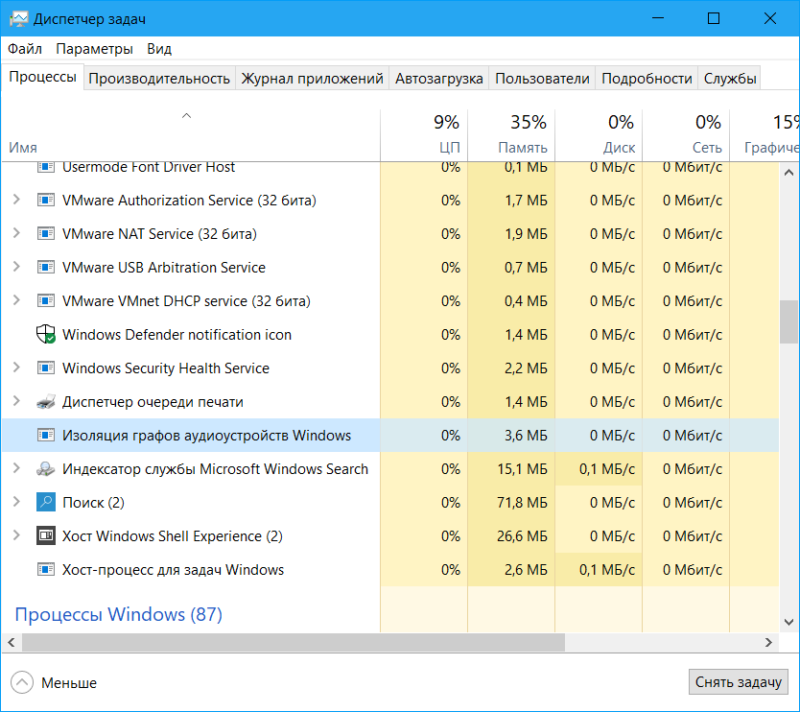
Изоляция графов аудиоустройств Windows отделен от стандартного звукового сервиса Windows. Изоляция сервиса позволяет разработчикам аудиоустройств создавать параллельные сервисы по улучшению звука, без необходимости заменять собой стандартный Windows Audio. Это в свою очередь конвертируется в улучшенную стабильность звука в Windows и самой системы в целом. Дефолтный аудиосервис Windows так глубоко зарыт, что его падение потащит за собой всю систему, а не только выведет из строя работу звука. Изоляция сервиса помогает отгородить Windows от падения при возникновении ошибки или прекращении работы аудио.
Кроме того, такая компоновка предоставляет пользователю способ отключить любые улучшения звука в операционной системе, вне зависимости от того, какое железо вы используете. По каким-то странным причинам разработчики этого железа далеко не всегда предусматривают подобную опцию, поэтому Windows делает это вместо них.
Надо также отметить, что некоторое звуковое оборудование все-таки заменяет собой процесс «Изоляция графов аудиоустройств Windows» на собственный. Тогда вместо стандартного процесса будет отображаться другой, созданный разработчиком вашей звуковой карты или другого железа.
Изоляция графов аудиоустройств Windows сильно грузит процессор
К сожалению, плохо написанное программное обеспечение для улучшения качества звука или драйвер оборудования может приводить к более неприятным результатам, чем просто периодическое падение звука в компьютере. Некоторые пользователи сталкиваются с тем, что после включения различных улучшений процесс Изоляция графов аудиоустройств Windows начинает сильно грузить процессор компьютера. При нормальных условиях этот процесс вообще не нагружает ЦП, а объем потребляемой памяти не превышает 3-4 Мб. При активации определенных аудиоэффектов эти числа могут увеличиться, но затем обратно падают до нормы. Все же бывают случаи, когда Изоляция графов аудиоустройств Windows продолжает грузить процессор, причиняя пользователю неудобства и дискомфорт во время работы.
Хорошая новость заключается в том, что подобные аномалии можно относительно легко исправить. В конце концов, на то сервис и изолированный, чтобы пользователь мог при необходимости легко отключить его. Если у вас установлен какой-то софт для улучшения качества звука, первым делом попытайтесь отключить его. Если нет, тогда воспользуйтесь встроенными в Windows средствами.
- Найдите в правом нижнем углу иконку динамика (регулировка звука) и нажмите по ней правой кнопкой мыши. Выберите Устройства воспроизведения.
- В открывшемся окне найдите ваше устройство воспроизведения (динамики, наушники, телевизор или монитор), кликните по нему левой кнопкой мыши, а затем нажмите Свойства в правом нижнем углу окна.
- Откроется еще одно окно. На нем перейдите на вкладку Enhancements (улучшения) и установите флажок возле пункта Disableallenhancements (отключить все улучшения – у меня почему-то эта часть окна не переведена на русский, да еще и выглядит криво).
- Нажмите Ок.
Если после этого нагрузка на процессор упала, значит вы на правильном пути. Попробуйте после этого отключать отдельные улучшения, чтобы определить, какое именно из них нагибает ваш процессор. Если отключение улучшений конкретно этого устройства не снижает нагрузку, переходите к следующему устройству и проделайте эту же процедуру.
Как отключить изоляцию графов аудиоустройств Windows
Отключить Изоляцию графов аудиоустройств Windows без отключения основного аудосервиса Windows нельзя. Да и вы ничего не добьетесь, кроме как отключения звука в компьютере. Если же вы все-таки попытаетесь убить этот процесс, Windows спросит вас о том, столкнулись ли вы с проблемами в работе звука, после чего запустит встроенный мастер устранения неполадок со звуком. Можно попробовать воспользоваться им, но мастер вряд ли поможет, если не помогло отключение улучшений.
Вирус изоляция графов аудиоустройств Windows
Изоляция графов аудиоустройств Windows – это не вирус. Да и вряд ли бывали случаи, когда вирус пытался выдать себя за аудиосервис операционной системы. По крайней мере, об этом еще никто не слышал. Но это не означает, что подобное не случится в будущем. Если вы хотите лишний раз убедиться в том, что изоляция графов аудиоустройств Windows – не вирус, сделайте следующее:
- Откройте Диспетчер задач, найдите процесс в списке, нажмите по нему правой кнопкой мыши и выберите Открыть расположение файла.
- Проводник должен открыть папку C:\Windows\System32 и выделит файл audiodg. Нажмите по нему правой кнопкой мыши и выберите Свойства.
- Перейдите на вкладку Подробно. Посмотрите, совпадают ли подписи вашего файла с теми, что на скриншоте (за исключением номеров версии файла или продукта, так как 16299.64 — это версия Windows 10 с установленными накопительными обновлениями). Если да, тогда можете не волноваться за безопасность этого процесса.
Если случилось так, что Проводник открылся в другой папке или подписи не совпадают, значит скорее всего, файл является не тем, за что он пытается себя выдать. Лучше всего в таком случае воспользоваться антивирусом для проверки и лечения компьютера.